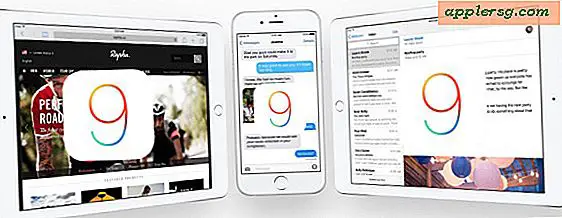माइक्रोसॉफ्ट आउटलुक 2003 के साथ समस्याओं को कैसे ठीक करें
जबकि अधिकांश कंप्यूटर प्रोग्राम, विशेष रूप से प्रतिष्ठित कंपनियों द्वारा बनाए गए, ज्यादातर समय अच्छी तरह से काम करते हैं, सीखने का कठिन सबक यह है कि कोई भी प्रोग्राम सही नहीं है। माइक्रोसॉफ्ट आउटलुक 2003 में पिछले कुछ वर्षों में कई बग और समस्याएं हैं। कहा जा रहा है, ऐसे कई सुधार भी हैं जो उन समस्याओं के लिए तैयार किए गए हैं। ये तीन समाधान सभी आउटलुक 2003 समस्याओं का समाधान नहीं करते हैं, लेकिन वे उनमें से कई के साथ मदद करेंगे।
आउटलुक अपडेट करें
चरण 1
Microsoft वेबसाइट से Microsoft Outlook 2003 के लिए नवीनतम सर्विस पैक डाउनलोड करें (संसाधन 2 देखें)।
चरण दो
OfficeSBMESP4-KB930954-FullFile-ENU.exe फ़ाइल पर डबल-क्लिक करके स्थापित करें।
इस अद्यतन के सेटअप के माध्यम से जाएं और अपने कंप्यूटर को पुनरारंभ करें। आउटलुक में फिर से लॉग इन करने का प्रयास करें। यदि यह अभी भी ठीक से काम नहीं करता है, तो धारा 2 पर जाएँ।
बैकअप और मरम्मत
चरण 1
अपने कंप्यूटर पर पीएसटी फाइलों की खोज करके अपने इनबॉक्स का बैकअप लें। Microsoft Outlook 2003 इनबॉक्स फ़ाइलों को खोजने के लिए "प्रारंभ" मेनू खोज प्रॉम्प्ट में "*.pst" टाइप करें। आने वाली किसी भी फाइल पर राइट-क्लिक करें और "ओपन फाइल लोकेशन" पर क्लिक करें।
चरण दो
अपनी PST फ़ाइलों में से किसी एक पर राइट-क्लिक करें और "कॉपी करें" पर क्लिक करें। फिर एक अलग फ़ोल्डर में या अपने डेस्कटॉप पर राइट-क्लिक करें और "पेस्ट" पर क्लिक करें। अपनी सभी पीएसटी फाइलों के लिए यही प्रक्रिया दोहराएं। माइक्रोसॉफ्ट आउटलुक बंद करें।
चरण 3
"प्रारंभ" मेनू खोज प्रॉम्प्ट में Scanpst.exe टाइप करके Microsoft इनबॉक्स सुधार उपकरण खोलें। यदि यह नहीं आता है, तो आपको इसे डाउनलोड करना पड़ सकता है (संदर्भ 2 देखें)। डाउनलोड करने के बाद, फ़ाइल को C:\Program Files\Common Files\System\MSMAPI\1033 में रखें और इंस्टॉलेशन शुरू करने के लिए उस पर डबल-क्लिक करें।
चरण 4
कार्यक्रम के माध्यम से अपनी पीएसटी फाइलों को देखने के लिए "ब्राउज़ करें" पर क्लिक करें। फ़ाइलें उसी स्थान पर होंगी, जिसे आपने चरण 1 में खोजा था। त्रुटियों के लिए फ़ाइल को स्कैन करने के लिए "प्रारंभ" पर क्लिक करें। यदि त्रुटियां पाई गईं, तो "मरम्मत करने से पहले स्कैन की गई फ़ाइल का बैकअप बनाएं" के बगल में स्थित चेक बॉक्स पर क्लिक करें और "मरम्मत" पर क्लिक करें।
मरम्मत के बाद आउटलुक खोलें और यह देखने के लिए जांचें कि क्या यह अब काम कर रहा है। यदि कोई त्रुटि नहीं है या यदि आउटलुक अभी भी खराब है तो अपनी अन्य पीएसटी फाइलों की जांच करें। यदि आपकी किसी फाइल में कोई त्रुटि नहीं थी, और आउटलुक अभी भी खराब है, तो अनुभाग 3 पर जाएं।
नई प्रोफ़ाइल
चरण 1
"प्रारंभ," "नियंत्रण कक्ष," "मेल," "प्रोफ़ाइल दिखाएं" और फिर "जोड़ें" पर क्लिक करें।
चरण दो
एक नया नाम टाइप करके, "प्रोफाइल के उपयोग के लिए संकेत", "ओके" पर क्लिक करके और फिर "ओके" पर फिर से क्लिक करके एक नया आउटलुक प्रोफाइल बनाएं।
आउटलुक 2003 खोलें। अब आप एक नया प्रॉम्प्ट देखेंगे जिसमें पूछा जाएगा कि आप किस प्रोफाइल का उपयोग करना चाहते हैं। नई प्रोफ़ाइल चुनें और Outlook 2003 प्रारंभ करें। मेल भेजने और प्राप्त करने का प्रयास करें। यदि यह काम करता है, तो आपको अपने पुराने संपर्कों को मैन्युअल रूप से आयात करना होगा, लेकिन आपके पास एक कार्यशील ईमेल खाता फिर से होगा।